يبحث العديد من المستخدمين عن طرق لعرض سعة ذاكرة هاتف سامسونج للتحكم بشكل أفضل في البيانات والتطبيقات على الجهاز. سترشدك مقالة اليوم إلى كيفية عرض ذاكرة هاتف سامسونج والتحقق منها بأبسط وأسهل طريقة.
 |
هناك طرق عديدة لعرض سعة ذاكرة سامسونج بسهولة وسرعة. يمكنك الاطلاع عليها في الإعدادات، أو مدير الملفات، أو الأدوات المساعدة... فيما يلي تفاصيل كل طريقة لعرض سعة ذاكرة سامسونج، تابع القراءة.
تسجيل الدخول في الإعدادات
هذه هي أبسط طريقة للتحقق من سعة هاتف سامسونج، والتي يستخدمها العديد من الأشخاص، مما يساعدك على معرفة مقدار السعة المتبقية بسرعة.
الخطوة 1: أولاً، انقر فوق "الإعدادات" في هاتف Samsung الخاص بك.
الخطوة 2: بعد ذلك، ابحث عن "العناية بالبطارية والجهاز" وحدده.
الخطوة ٣: هنا، ستظهر لك سعة التخزين والذاكرة المتبقية في هاتف سامسونج. الجيجابايت المتاحة هي السعة المتبقية، والجزء الملون هو الذاكرة المستخدمة.
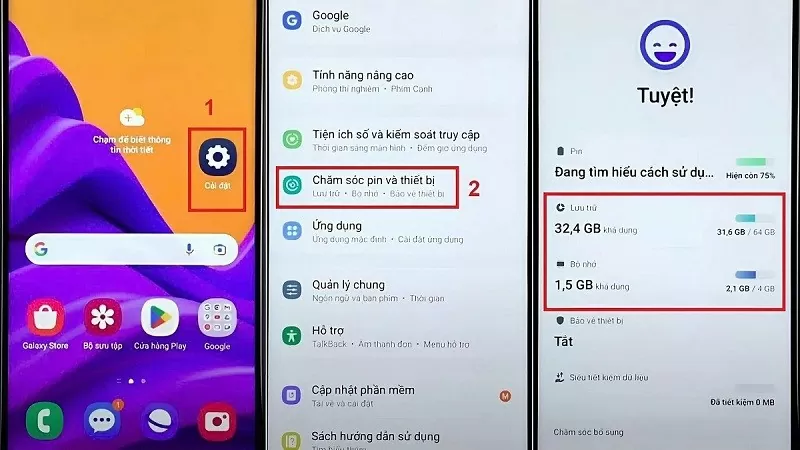 |
تسجيل الدخول في مدير الملفات
لعرض المساحة المتبقية على جهاز Samsung الخاص بك في مدير الملفات، اتبع الخطوات البسيطة التالية:
الخطوة ١: انقر على "سامسونج"، ثم ابحث عن "ملفاتك" واخترها. يمكنك أيضًا العثور على مدير الملفات بتمرير الشاشة ثم الكتابة في شريط البحث.
الخطوة 2: ابحث عن "الذاكرة الداخلية" وانظر إليها لمعرفة السعة المتوفرة على Samsung.
الخطوة 3: انقر فوق "إدارة التخزين" أدناه لمواصلة عرض سعة Samsung والتحقق من تفاصيل السعة المستخدمة لكل مجلد.
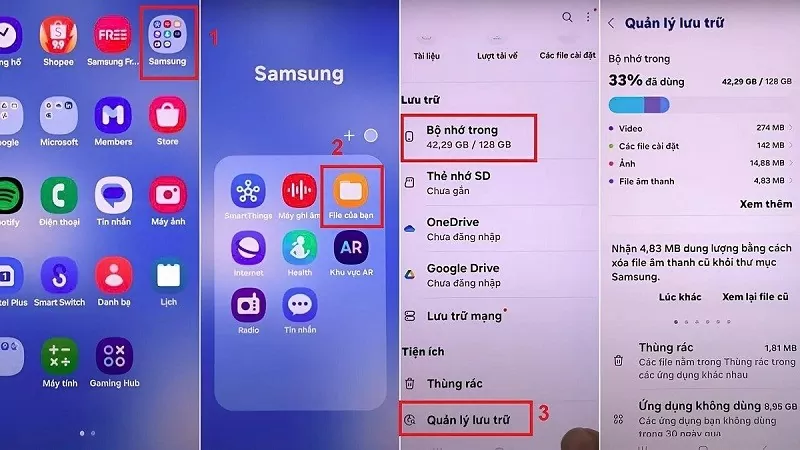 |
التحقق من سعة سامسونج عبر الأداة
التحقق من سعة ذاكرة سامسونج باستخدام الأداة بسيط للغاية. اتبع التعليمات التالية لمعرفة سعة ذاكرة سامسونج باستخدام الأداة:
الخطوة 1: اضغط مع الاستمرار على مساحة فارغة على شاشة Samsung حتى تظهر الأداة.
الخطوة ٢: انقر على "الأداة" أسفل الشاشة. ثم ابحث عن "العناية بالجهاز" أو "العناية بالبطارية والجهاز" واخترهما حسب إعدادات الجهاز.
الخطوة 3: اضغط على خيار "التخزين والتحسين"، ثم اضغط على زر "المزيد" حتى يظهر شريط السعة على شاشة سامسونج لتتمكن من التحقق منه بسهولة.
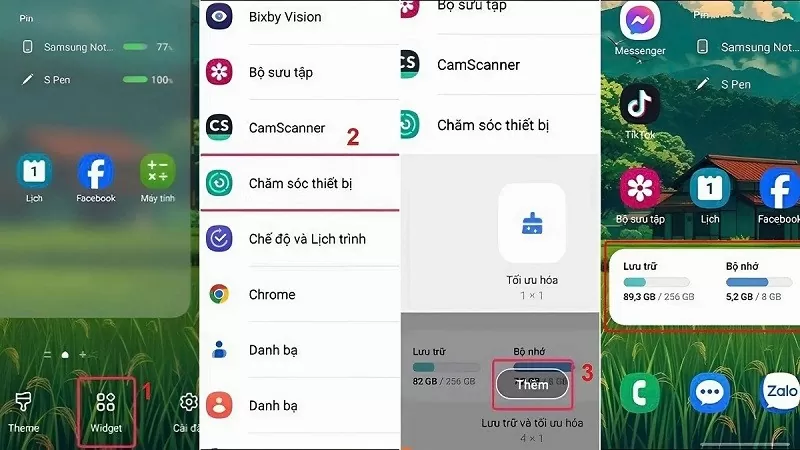 |
نأمل أن تساعدك المشاركة أعلاه في مراقبة وفحص سعة هاتف Samsung بشكل أكثر ملاءمة بالإضافة إلى تحسين ذاكرة الجهاز بشكل فعال.
[إعلان 2]
مصدر



![[صورة] ترأس رئيس الوزراء فام مينه تشينه اجتماع اللجنة التوجيهية بشأن ترتيب وحدات الخدمة العامة التابعة للوزارات والفروع والمحليات.](https://vphoto.vietnam.vn/thumb/1200x675/vietnam/resource/IMAGE/2025/10/06/1759767137532_dsc-8743-jpg.webp)



![[صورة] رئيس الوزراء فام مينه تشينه يرأس اجتماع اللجنة الدائمة للحكومة لإزالة العقبات أمام المشاريع.](https://vphoto.vietnam.vn/thumb/1200x675/vietnam/resource/IMAGE/2025/10/06/1759768638313_dsc-9023-jpg.webp)




























































































تعليق (0)